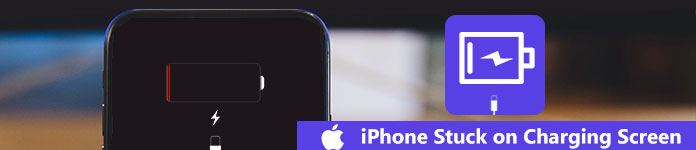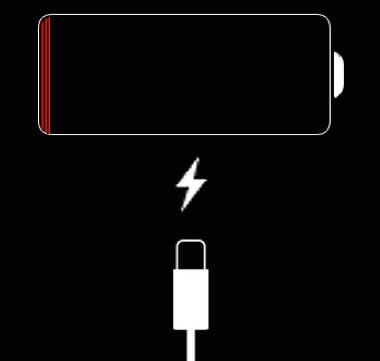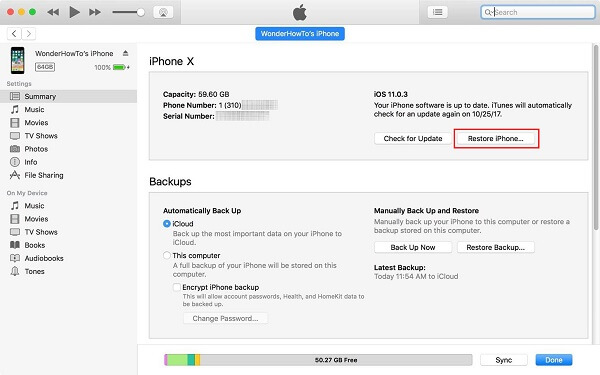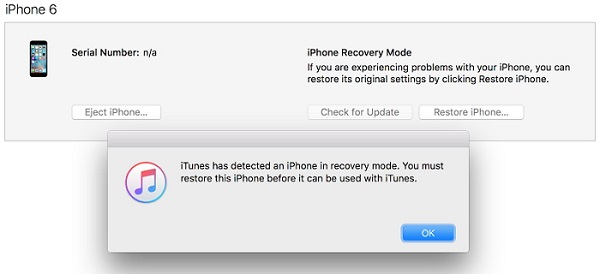- Что делать если iPhone разряжается на зарядке
- Проблемы с ПО
- Проблемы с аксессуарами и разъёмами
- Проблемы с железом
- Айфон полностью разрядился и не включается на зарядке что делать?
- Что можно сделать, когда iPhone не работает из-за севшего аккумулятора?
- Сбой в программе iPhone
- iPhone сообщает что заряжается но не желает включаться
- Проверяем аккумулятор
- Проверяем зарядное устройство
- Восстанавливаем Айфон
- Видео айфон полностью разрядился и не включается на зарядке что делать?
- [5 способов] Как исправить iPhone, который застрял на экране зарядки
- Способ 1: правильно зарядить iPhone
- Способ 2: полностью разрядить аккумулятор iPhone
- Способ 3: исправить проблему, при которой iPhone завис на экране зарядки без потери данных
- Способ 4: восстановить iPhone с помощью iTunes
- Способ 5: восстановить iPhone, который застрял на экране зарядки в режиме DFU
- Заключение
Что делать если iPhone разряжается на зарядке
Было опубликовано 11 ноября 2019 года
Обновлено 15 апреля 2020 года
Казалось бы, как такое возможно, смартфон заряжается, а его аккумулятор не только не заряжается, но еще и медленно разряжается. Проценты заряда аккумулятора не прибавляются, а наоборот уменьшаются.
Всё же обычно проценты уменьшаются из-за малого тока зарядки и нагруженного процессора ( открытые ресурсоемкие приложения, обновления или загрузка приложений в фоне, играющая музыка и максимальная яркость экрана ). Далее подробнее об этом.
Проблемы с ПО
Не стоит сразу бежать в сервис или в магазин за новым устройством. Если iOS-устройство показывает вам, что электричество оно получает, но по факту этого не происходит, то вот несколько причин подобного поведения:
- Ресурсоёмкое приложение — вычислить конкретную программу можно через Настройки —> Аккумулятор, ну или просто закрыть все приложения в фоне и перезагрузить устройство;
- Установлен джейлбрейк – так как это «незаконное» программное обеспечение, то и с совместимостью у него могут быть проблемы, удалите джейлбрейк;
- Сбои в работе iOS — попробуйте сделать копию, всё сбросить или обновить прошивку, первое время не стоит использовать старую резервную копию и понаблюдать за поведением устройства;
- Сеть и проблемы с SIM — в зонах неуверенного приема, iPhone тратит массу энергии на поддержание сигнала сотовой сети. А может быть ещё и SIM дефектная. Просто включите «авиарежим» и проследите за процентами.
Проблемы с аксессуарами и разъёмами
Перейдём к более сложным действиям, которые помогут предотвратить чрезмерную потерю энергии вашего аккумулятора:
- Проверка провода Lightning — очень частая проблема, особенно с китайским проводом. Попробуйте сменить кабель, которым вы заряжаете iPhone, желательно на оригинальный;
- Проверка разъёма Lightning — если внутри разъёма есть грязь или окислы, аккуратно почистите его – только не используйте для этого металлический предмет! Лучше будет «залезть» внутрь разъема зубочисткой или сложенной бумагой;
- Адаптер питания — от его мощности зависит очень много. Как минимум, он должен выдавать ток в 1 ампер. Можно использовать более мощный, например от iPad – Apple разрешает.

Проблемы с железом
- Аккумулятор — сильно изношенный оригинальный, недавно замененный «китайский» или «под оригинал», 100% новый (как уверяет продавец) – все это не повод слепо верить в то, что с батарейкой то все хорошо. Если iPhone разряжается, даже когда подключен к сети – то, помимо всего выше перечисленного, практически всегда виноват именно элемент питания;
- Контроллер заряда — есть еще один компонент внутри iPhone, на неисправность которого указывает утечка энергии, тот самый контроллер заряда. И заменить его в «домашних условиях» практически невозможно – нужны навыки и оборудование.
Если вы перепробовали все предыдущие советы и проценты аккумулятора во время зарядки продолжают исчезать – имеет смысл обратиться в сервисный центр. Там и аккумулятор рабочий поставят, и контроллер перепаяют, если это потребуется.

Источник
Айфон полностью разрядился и не включается на зарядке что делать?
Добрый день, друзья. Айфон полностью разрядился и не включается на зарядке, что делать в этом случае? Главное, не нужно начинать панику. Существует ряд методов вновь его оживить. Но, перед этим давайте подумаем, почему он вдруг перестал вам подчиняться. Разумеется, даже в том случае, если вы забыли свой пароль на iPhone и понятия не имеете, что тут можно поделать, энергия в аккумуляторе должна сохраниться. Можно сказать, существует всего пара причин, из-за которых ваш гаджет может перестать функционировать.
Первая – ваш аккумулятор разряжен в полном объёме. Вторая – в вашей системе iOS произошла какая-то ошибка. Рассмотрим каждый из этих случаев.
Что можно сделать, когда iPhone не работает из-за севшего аккумулятора?
Когда у смартфона садится аккумулятор, то необходимо подсоединить его к сети и начать заряжать 15 минут (для части моделей нужно 30 минут). Когда данное время истечёт, нужно попробовать включить мобильный гаджет, но шнур из розетки выдёргивать не следует.
Если всё проходит по плану, то на дисплее устройства появится ярлык пустой батареи. В ней должна быть изображена молния. Если ярлык батареи появился, то устройство заряжается и в скором времени оно должно заработать.
Иногда, iPhone может заряжаться 30 минут, на дисплее появляется пустой аккумулятор, розетка со стрелкой, которая похожа на молнию. Это обусловлено тем, что аккумулятор айфона был в полном объёме разряжен (или продолжительное время не включался). Отсюда, батарее желательно дать более длительное время, чтобы зарядиться, около 4 – 5 часов, далее он должен без проблем включиться.
Сбой в программе iPhone
Если появилась ошибка в ПО айфона, то устройство нужно жестко перезагрузить. Для этого, на iPhone в одно время нажимаются клавиши: Power и Home. Зажмите их и держите в таком состоянии около 10-15 секунд. Затем на дисплее смартфона возникнет логотип компании Аппел. Это означает, что гаджет начал перезагружаться.
Далее, после перезагрузки устройство должно начать работать в обычном режиме. Заметим, что подобную перезагрузку желательно сделать, когда ваш iPhone завис и перестал реагировать на любой клик по кнопкам (вспомните компьютер и Windows, в данной системе при зависаниях нужно делать то же самое).
Я перечислил самые стандартные ошибки и их решения. Но, когда они не помогают, то, возможно в вашем устройстве произошла какая-то из следующих неполадок:
- У сетевого кабеля появилось повреждение;
- Батарея сломалась;
- Разъём, в который вставляется зарядка, повреждён;
- Сбой во время прошивки.
С каждой из данных проблем нужно обращаться в мастерскую, так как сами вы исправить проблему не сможете, разумеется, если вы не специалист.
Сломан ваш ПК и у вас пропала возможность на нём нормально работать?
Это не проблема.
Нужно обратиться в наш центр по ремонту компьютеров. Мы проведём диагностику и устраним неисправность.
Для нас является важным, чтобы ваш ПК продолжал отлично функционировать, и чтобы ничто не отвлекало вас от занятия любимым делом:
Наше предложение:
1 Бесплатный выезд специалиста;
2 Бесплатный анализ компьютера у вас дома;
3 Мы даём гарантию после ремонта до трёх лет;
4 Выдаём чек с гарантийным талоном.
Вам достаточно оставить заявку, и мы предоставим вам скидку на 15%
Записаться на курс по ремонту компьютерной техники можно по ссылке ====>
iPhone сообщает что заряжается но не желает включаться
Компания Аппел создаёт одни из самых эффективных смартфонов в мире, которых завоевали полмира. Но, и на старуху бывает проруха. Когда iPhone продолжает зарядку, но в то же время не желает запускаться, данное явление иногда показывает, что его электронная схема не в порядке. Итак, попробуем копнуть глубже и выявить симптомы и причины подобного явления. Также подумаем, что можно сделать.
Проверяем аккумулятор
Когда яблочный гаджет заряжается, но не желает запускаться, то причиной этой странности может быть батарея. У айфона существует особенность, у него данную батарею нельзя снять и провести анализ. В этом случае нужно её поставить на зарядку на целую ночь и попытаться включить с утра.
Это обычное действие с аккумуляторами, которые очень сильно разрядились. Постояв на зарядке пол дня, аккумулятор иногда восполняет свой заряд и набирает нужный объём электроэнергии. Если бы аккумулятор можно было снять, то его стоило бы попробовать расшевелить с помощью блока питания или «лягушки». Но, так как у нас аккумулятор не съёмный, придётся подождать. Если же аккумулятор вашего iPhone оказался съёмным, то айфон не настоящий.
Проверяем зарядное устройство
Ваш гаджет сообщает, что идет зарядка, но не может включиться? Суть проблемы иногда состоит в пониженном зарядном токе. В итоге, батарея, которая разрядилась, не в состоянии набрать нужное количество энергии, которой будет хватать, чтобы телефон начал функционировать. Разумеется, вы не сможете с помощью мультиметра измерить ток зарядки. Но, можно применить для проверки исправную зарядку. Для этого:
- Берём исправную зарядку;
- Подключаем её к нашему айфону;
- Заряжаем всю ночь.
Утром попробуем включить наш телефон. Если он отлично зарядился и начал функционировать, придётся купить новую зарядку. Кроме этого, нужно в течении суток проверить, как будет вести себя заряжённый аккумулятор. Если начнёт быстро разряжаться, то относим наш гаджет в мастерскую и меняем аккумулятор.
Хочу заметить, что подобные трудности с зарядом батареи часто происходят тогда, когда вы приобретаете поддельные зарядные устройства, которые изготовили неизвестные мастера. Чтобы избегать такие проблемы, нужно применять только родные зарядки, созданными компанией Apple.
Восстанавливаем Айфон
Когда телефон заряжается, но не запускается, есть возможность произвести его восстановление применив функцию DFU. Итак, нужно оставить телефон заряжаться всю ночь. Затем, нам необходимы ПК с установленной на нём программой Айтюнс. Соединяем телефон с компьютером, нажимаем клавиши «Home» и «Power» и дожидаемся секунд 10. Клавишу питание мы отпустим, а «Home» удерживаем ещё секунд 15.
За прошедшее время Айтюнс сообщает, что обнаруженное устройство готово, чтобы восстановить Айфон. Нажимаем «Подтвердить» и ждём результат. После этого, снова пытаемся запустить свой телефон.
Также, хочу добавить, что если вы явились с морозной улицы, то желательно, чтобы около часа телефон полежал без работы. И только потом можно попробовать его запустить.
Видео айфон полностью разрядился и не включается на зарядке что делать?
Вывод: — мы разобрали основные методы, почему айфон полностью разрядился и не включается на зарядке. В большей их части его всё же можно включить. Прочитайте статью подробнее и воспользуйтесь методом, который подходит больше всего для вашего случая. Успехов!
Источник
[5 способов] Как исправить iPhone, который застрял на экране зарядки
Мой iPhone X умер, поэтому я подключил его к источнику питания, а затем он снова умер на красном экране с логотипом батареи, как избавиться от проблемы, которая застряла на экране зарядки iPhone?
Если вы столкнулись с той же проблемой, не беспокойтесь, мы расскажем о пяти эффективных способах ее устранения. iPhone застрял на экране зарядки.
iPhone застрял на экране зарядки
Способ 1: правильно зарядить iPhone
При зарядке iPhone вам необходимо соединить несколько частей, включая ваш iPhone, кабель Lightning, порт зарядного устройства и источник питания.
Если ваш iPhone застрял на экране зарядки, проверьте все детали и убедитесь, что они подключены правильно. Кроме того, вы всегда должны использовать кабель и зарядное устройство, одобренные Apple.
С другой стороны, батарея iPhone хорошо работает только при температуре от 16 до 22 градусов по Цельсию.
Чтобы решить проблему с застреванием iPhone в экстремальных условиях, вы можете использовать фен для нагрева батареи iPhone перед зарядкой.
Способ 2: полностью разрядить аккумулятор iPhone
В большинстве случаев, полностью разрядив аккумулятор iPhone, можно эффективно решить проблему, связанную с застреванием iPhone на экране зарядки.
Шаг 1 Подключите iPhone к компьютеру и одновременно удерживайте обе кнопки «Домой» и «Боковой».
Для iPhone 7/7 Plus используйте кнопки уменьшения и уменьшения громкости.
Пользователям iPhone XR / XS / XS Max / 8/8 Plus / X или более поздней версии необходимо нажать кнопку увеличения громкости, а затем уменьшить громкость и удерживать нажатой боковую кнопку.
Шаг 2 Когда появится экран «Подключиться к iTunes», отпустите кнопки и удалите устройство из компьютера. Это означает, что ваш iPhone находится в режиме восстановления.
Шаг 3 Подождите, пока аккумулятор полностью разрядится, а затем зарядите iPhone. Через несколько минут ваше устройство включится и будет работать нормально.
Способ 3: исправить проблему, при которой iPhone завис на экране зарядки без потери данных
Восстановление системы iOS это профессиональный инструмент для пользователей iPhone, чтобы исправить различные проблемы, вызванные прошивкой на iPhone.
- Ремонт iPhone в режиме восстановления или DFU режиме в один клик.
- Доступно множество вопросов, например, iPhone застрял на экране зарядки.
- Сохраните все существующие данные на вашем устройстве при ремонте iPhone.
- Поддержка iPhone 12/11 / XS / XR / X / 8/7 / SE / 6/5/4, iPad 5 / Pro / Air / Mini и iPod Touch.
- Совместим с Windows 10/8 / 8.1 / 7 / Vista / XP и Mac OS X 10.7 или более поздней версии.
Судя по всему, это лучший вариант, чтобы избавиться от экрана зарядки и одновременно защитить ваши данные.
Как исправить iPhone, который застрял на экране зарядки без потери данных
Шаг 1 Установите iOS System Recovery на свой компьютер
Установите FoneLab на свой компьютер, запустите его и выберите iOS System Recovery. Затем подключите ваш iPhone к компьютеру с помощью кабеля Lightning. Программа автоматически обнаружит ваше устройство.
Шаг 2 Ремонт iPhone, который застрял на экране зарядки
Нажмите значок «Вопрос» и следуйте инструкциям на экране, чтобы поместить iPhone в DFU или Режим восстановления, Затем выберите модель вашего iPhone и другую информацию. После нажатия кнопки «Восстановление» iOS System Recovery выполнит остальную работу самостоятельно.
Способ 4: восстановить iPhone с помощью iTunes
Если вы часто используете iTunes для резервного копирования вашего iPhone, восстановление резервной копии — это хороший способ избавиться от проблемы, которая застряла на экране зарядки iPhone.
Шаг 1 Подключите свой iPhone к компьютеру, откройте iTunes и убедитесь, что обновить iTunes до последней версии.
Шаг 2 После того, как ваш iPhone будет распознан, нажмите значок устройства в левом верхнем углу и перейдите на вкладку «Сводка».
Шаг 3 Затем нажмите кнопку «Восстановить iPhone» и выберите последнюю резервную копию, чтобы вернуть ваше устройство в нормальное состояние.
Примечание: Таким образом, данные вашего iPhone будут уничтожены и заменены предыдущей резервной копией. Так у тебя получше резервное копирование iPhone до восстановления.
Способ 5: восстановить iPhone, который застрял на экране зарядки в режиме DFU
Более драматичный способ восстановить iPhone, который застрял на экране зарядки, — это восстановить устройство в режиме DFU. Стоимость в том, что вы потеряете все данные на вашем iPhone.
Шаг 1 Подключите ваш iPhone к компьютеру и запустите iTunes.
Шаг 2 Удерживайте кнопки «Side» и «Home» на iPhone 6s или более ранней версии, а также кнопки «Side Side» и «Volume Down» на iPhone7 / 7 Plus или более поздней версии в течение 8 секунд. Отпустите боковую кнопку, удерживая другую кнопку, пока iTunes не обнаружит ваше устройство.
Шаг 3 При появлении запроса нажмите кнопку «Восстановить», чтобы восстановить iPhone до заводских условий.
Шаг 4 Советы по поддержанию заряда батареи iPhone
Чтобы сохранить заряд батареи вашего iPhone, вы можете следовать советам ниже:
1. Всегда заряжайте iPhone с помощью зарядного устройства Apple и кабеля Lightning.
2. Полностью разряжайте свой iPhone раз в месяц.
3. Используйте ваш iPhone в надлежащих условиях и избегайте экстремальных температур.
4. Когда iPhone застрянет на экране зарядки, попробуйте наши рекомендуемые способы устранения неполадок.
Заключение
Это правда, что некоторые владельцы iPhone были обеспокоены проблемой, что iPhone застревает на экране зарядки. На самом деле, прежде чем обращаться в ближайший магазин Apple за помощью, вы можете попробовать устранить неполадки, о которых мы рассказали выше, и легко избавиться от них.
Что вы думаете об этом посте.
Рейтинг: 4.5 / 5 (на основе голосов 50)
iPhone всегда напоминает, что батареи недостаточно или мало энергии? Прочтите этот пост, чтобы получить практические 10 советов о том, как сэкономить заряд аккумулятора iPhone для увеличения срока службы.
Хотите произвести замену аккумулятора iPhone 5? Вы можете узнать, как заменить аккумулятор iPhone (12 в комплекте) в этом посте.
Как показать процент заряда батареи на iPhone? Как вы можете показать процент заряда батареи на iPhone 12/11 / X / 8/7/6/5? Прочтите этот пост, чтобы просмотреть процент заряда батареи iPhone.
Авторские права © 2021 Aiseesoft Studio. Все права защищены.
Источник